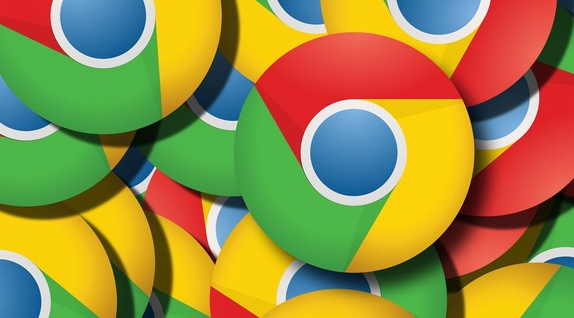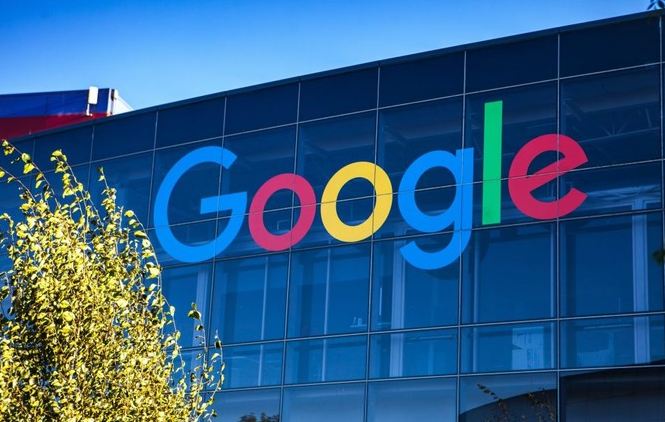1. 检查网络连接:查看电脑右下角的网络图标,确认网络是否正常连接,是否有中断或受限的提示。如果使用Wi-Fi,尝试靠近路由器以增强信号强度;若使用有线网络,则检查网线是否插好。还可以尝试打开其他网页,看是否能够正常加载,以进一步确认网络状况。
2. 清理浏览器缓存和Cookies:点击Chrome浏览器右上角的三个点(菜单按钮),选择“更多工具”>“清除浏览数据”,在弹出的窗口中选择要清除的数据类型(包括缓存图像和文件、Cookies等),然后点击“清除数据”。这可以删除临时文件和存储的浏览数据,释放空间,提升浏览器性能。
3. 更新Chrome浏览器:打开Chrome浏览器,点击右上角的三个点(菜单按钮),选择“帮助”>“关于Google Chrome”,浏览器将自动检查是否有可用的更新,并在有新版本时自动下载并安装。保持浏览器为最新版本,可确保其具有最新的性能优化和功能改进,有助于解决视频播放卡顿问题。
4. 启用硬件加速:打开Chrome浏览器,点击右上角的三个点(菜单按钮),选择“设置”,在设置页面中向下滚动,找到“系统”部分,点击“打开计算机的硬件加速功能”或“关闭硬件加速模式”(根据当前状态进行切换),然后重启浏览器,观察视频播放是否流畅。
5. 检查视频格式与解码器:某些视频格式可能不被Chrome浏览器原生支持,需要安装相应的解码器或插件才能正常播放。可以尝试安装常见的视频解码器包,如K-Lite Codec Pack等,以支持更多视频格式的播放。此外,也可以在Chrome浏览器中搜索并安装支持相应视频格式的插件来解决问题。
6. 关闭后台程序:按Ctrl+Shift+Esc组合键打开任务管理器,在“进程”选项卡中找到占用CPU或内存较高的后台程序,右键点击并选择“结束任务”,以释放系统资源供视频播放使用。